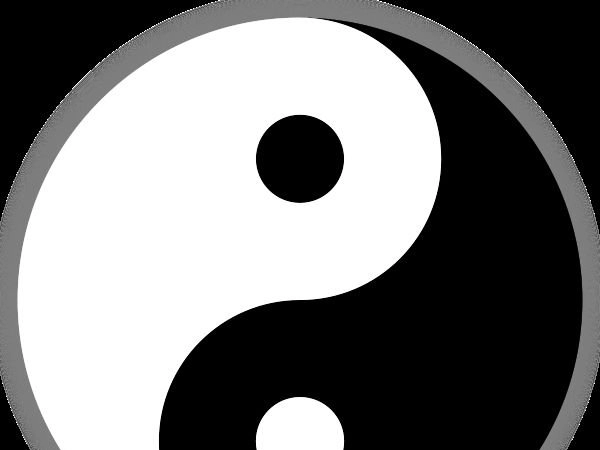Por que escolher o Inkscape para corte a laser
Se é novo no corte a laser ou procura um software de design fiável, o Inkscape é uma escolha inteligente. É gratuito, de código aberto e construído em torno de gráficos vetoriais, que são perfeitos para projetos de corte a laser. Ao contrário das imagens rasterizadas, os ficheiros vetoriais fornecem a precisão e a escalabilidade necessárias para cortes limpos e precisos.
O Inkscape funciona no Windows, Mac e Linux, por isso, independentemente da sua configuração, pode criar e editar os seus designs facilmente. Comparado com outras ferramentas populares como o Adobe Illustrator ou o LightBurn, o Inkscape oferece uma forma económica de obter resultados profissionais sem uma taxa de subscrição. Embora o Illustrator seja poderoso, pode ser caro e complexo, e o LightBurn é ótimo para o controlo de máquinas a laser, mas menos focado no design vetorial detalhado.
O que realmente torna o Inkscape uma ótima opção para o corte a laser HYCNC é o seu suporte para formatos de ficheiro importantes: DXF, EPS e SVG. Estes formatos são essenciais para que os cortadores a laser da HYCNC leiam os seus designs com precisão. Com o Inkscape, pode facilmente guardar ou exportar os seus projetos nestes formatos, garantindo que os seus ficheiros cumprem os requisitos para um processamento suave e um corte sem problemas.
Em suma, o Inkscape combina flexibilidade, acessibilidade e as ferramentas de que necessita para criar ficheiros de corte a laser precisos que funcionam perfeitamente com os serviços da HYCNC.
Configurar o seu espaço de trabalho Inkscape para corte a laser
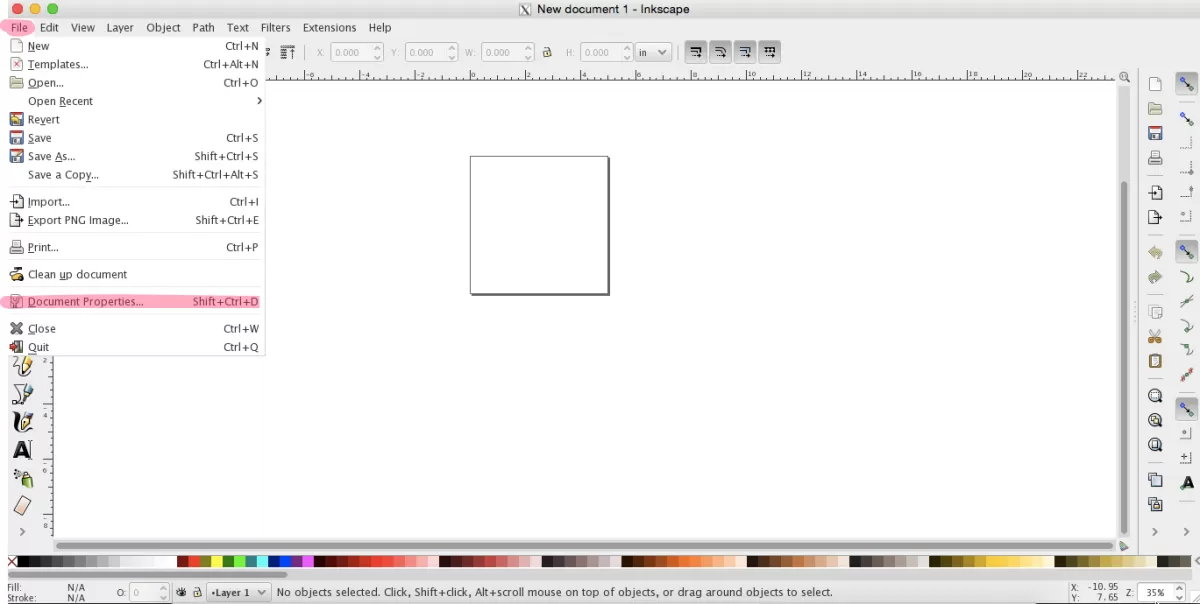
Primeiro, descarregue e instale o Inkscape a partir do site oficial em. https://inkscape.orgÉ gratuito e funciona no Windows, Mac e Linux, por isso adapta-se a qualquer configuração. Se planeia fazer corte a laser em casa e pretende gerar código G diretamente, consulte plugins como o Ferramenta Laser J Tech PhotonicsEsta extensão facilita a conversão dos seus designs para máquinas a laser domésticas.
Em seguida, configure o seu documento para corresponder ao tamanho da mesa do seu cortador a laser. Por exemplo, se estiver a utilizar a área de corte de 12 por 20 polegadas da HYCNC, configure a tela para essas dimensões. Pode fazer isto em Ficheiro > Propriedades do DocumentoAqui está o que atualizar:
- Tamanho da tela: Defina a largura e a altura para corresponder à mesa do seu cortador a laser.
- Unidades: Escolha polegadas ou milímetros para que o seu design corresponda exatamente à escala do mundo real (a escala 1:1 é fundamental).
- Unidades de exibição: Ajuste-as para evitar confusão entre o que vê e o tamanho real do desenho. Isto ajuda a evitar problemas de escala mais tarde ao enviar ficheiros para a HYCNC.
Obter estas definições corretas antecipadamente garante que os seus designs mantêm a precisão e se encaixam perfeitamente para corte a laser sem surpresas durante a produção.
Diretrizes de design importantes para corte a laser no Inkscape
Ao projetar para corte a laser no Inkscape, é crucial ter em mente alguns pontos-chave para obter cortes limpos e precisos.
Compreender a Espessura do Material e o Kerf
- A espessura do material afeta o tamanho dos furos e as larguras de corte. Como regra geral, os furos devem ter pelo menos 1,5 vezes a espessura do seu material para evitar bordas fracas ou queimadas.
- Kerf é o material queimado pelo laser, geralmente entre 0,1 a 0,4 mm. Certifique-se de ter isso em conta, ajustando os seus caminhos de design para que as dimensões finais sejam precisas após o corte.
Criar Caminhos Vetoriais Contínuos
- Cortes limpos vêm de caminhos vetoriais fechados e contínuos. Contornos abertos podem levar a cortes incompletos ou confusos.
- Use a Ferramenta Editar Caminhos por Nós (F2) para verificar e juntar quaisquer nós abertos. Basta selecionar nós próximos uns dos outros e juntá-los para fechar lacunas.
Evitar Erros Comuns de Design
- Remover formas sobrepostas usando operações booleanas como União, Diferença e Exclusão para fundir ou subtrair caminhos corretamente.
- Eliminar quaisquer pontos dispersos, objetos duplicados ou elementos extras não cortantes como notas ou dimensões que podem confundir o cortador a laser.
- Mantenha todos os seus elementos de design em uma única camada já que o processamento de ficheiros da HYCNC espera isto para operações suaves.
Seguir estas diretrizes ajudará a garantir que os seus ficheiros estejam limpos e prontos para o serviço de corte a laser CNC da HYCNC, evitando armadilhas comuns e obtendo os melhores resultados.
Preparar Texto para Corte a Laser
Ao projetar no Inkscape para corte a laser, converter o seu texto em caminhos vetoriais é obrigatório. Veja como fazer:
- Selecione o seu texto.
- Vá para Caminho > Objeto para Caminho.
- Isto transforma o seu texto em formas vetoriais editáveis.
Este passo é crucial porque os cortadores a laser CNC da HYCNC leem formas vetoriais, não fontes. Se o ignorar, o seu texto pode não ser cortado corretamente ou aparecer errado quando carregar o seu ficheiro.
Adicionar Pontes para Texto Invertido
Se estiver a criar designs em estilo de stencil com texto invertido (onde partes de letras como “O”, “P” ou “B” podem cair), precisará de adicionar pequenas pontes. As pontes mantêm essas peças internas, chamadas “ilhas”, conectadas para que não se percam durante o corte.
Aqui está uma maneira rápida de adicionar pontes no Inkscape:
- Use a Editar Caminhos por Nós ferramenta (pressione F2).
- Selecione os pontos nas formas internas que deseja conectar.
- Desenhe pequenas linhas para ligar as ilhas às formas externas das letras.
- Certifique-se de que essas pontes são grossas o suficiente para segurar, mas finas o suficiente para manter o design limpo.
Seguir estes passos garante que o seu texto é cortado com precisão e permanece intacto, fazendo com que os seus projetos de corte a laser pareçam profissionais ao usar os serviços da HYCNC.
Projetar para Projetos Específicos de Corte a Laser
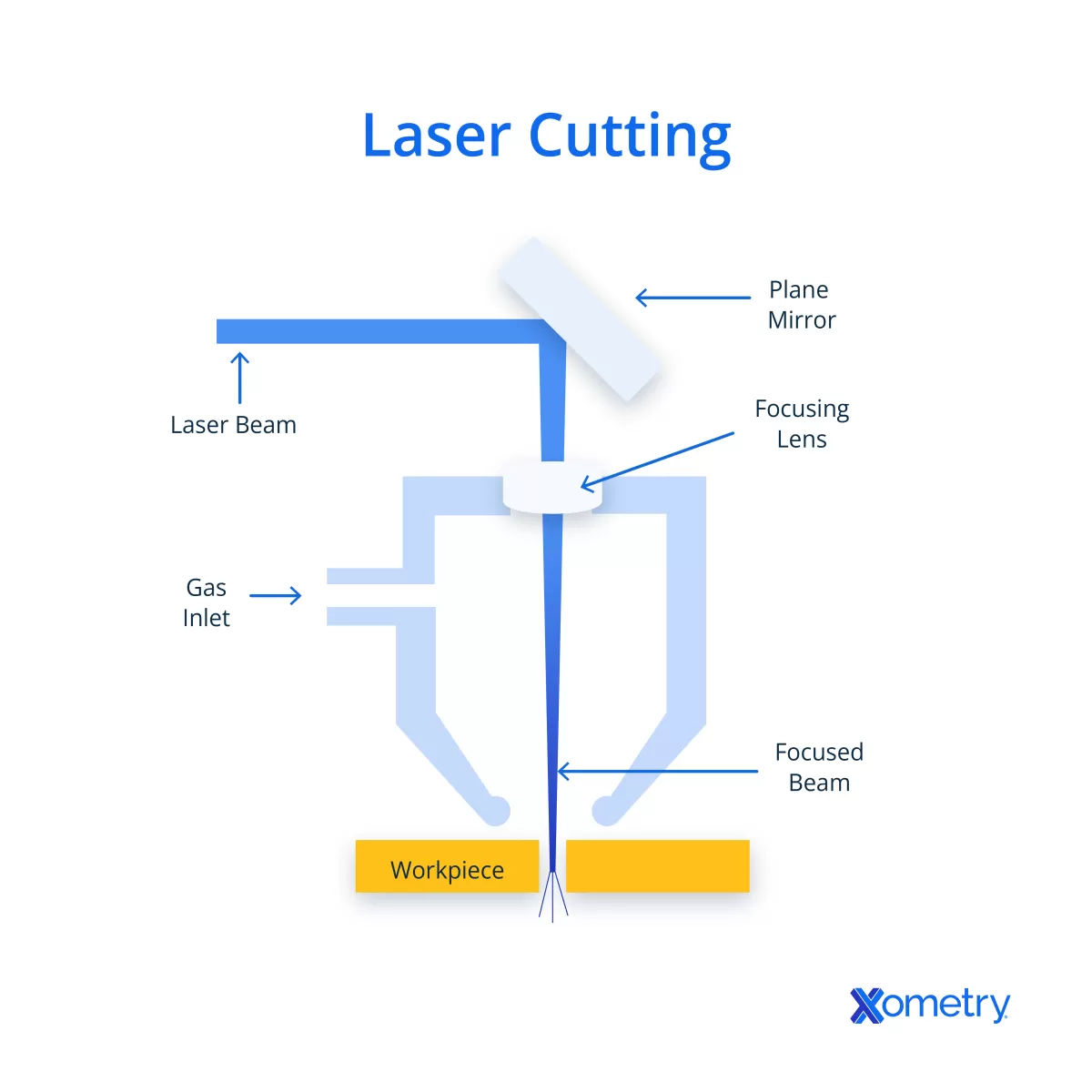
Criar Formas e Padrões Simples
Comece com o básico, como retângulos, círculos e polígonos simples—estes são fáceis de desenhar no Inkscape e perfeitos para iniciantes. Use as ferramentas de forma na barra de ferramentas para criar rapidamente estas formas. Ao planear peças que se encaixam, como montagens ou peças de encaixe, use os recursos de alinhamento e encaixe do Inkscape para manter tudo preciso e nivelado. Isso ajuda a evitar lacunas ou desalinhamentos no seu corte final.
Incorporar Gravações
O corte a laser não se trata apenas de cortar materiais—também pode gravar superfícies. No Inkscape, pode atribuir cores diferentes para indicar cortes e gravações:
- Linhas de Corte: Use preto ou uma cor sólida para cortes vetoriais.
- Gravação: Use vermelho, verde ou outras cores para configurações de gravação raster.
Esta codificação de cores permite que a máquina de corte a laser saiba quais partes cortar completamente versus quais gravar levemente na superfície.
Usar Imagens de Referência para Designs Complexos
Para projetos mais detalhados ou artísticos, pode importar imagens para o Inkscape e traçá-las para criar caminhos vetoriais. Isto é especialmente útil para modelos arquitetónicos ou padrões intrincados que são difíceis de desenhar do zero. Utilize a funcionalidade “Traçar Bitmap” no menu Caminho para converter imagens em linhas vetoriais que pode editar e cortar.
Por exemplo, se estiver a desenhar um sinal personalizado ou um modelo de caixa, importe o seu esboço ou logótipo original, trace-o e ajuste os vetores para se adequarem ao tamanho do seu material e à mesa de corte a laser. Esta combinação de formas simples, gravação com código de cores e imagens traçadas dar-lhe-á um ponto de partida sólido para criar projetos de corte a laser detalhados e precisos.
Exportar o Seu Design para os Serviços de Corte a Laser HYCNC
Lista de Verificação Pré-Voo
Antes de exportar o seu design, verifique estes pontos para evitar atrasos:
- Certifique-se de que o seu design está em escala 1:1 escala 1:1, para que o tamanho corresponda ao produto real.
- Confirme que não existem contornos abertos— todas as formas devem estar fechadas para cortes limpos.
- Guarde o seu ficheiro no formato correto: DXF, EPS ou SVG, pois estes funcionam melhor com o sistema da HYCNC.
- Remova quaisquer elementos não cortantes como notas, camadas ocultas ou dimensões.
- Mantenha todos os caminhos de corte numa única camada para se alinhar com os padrões de processamento da HYCNC.
Guardar e Exportar Ficheiros
Siga estes passos simples para exportar o seu ficheiro corretamente:
- Vá para Ficheiro > Guardar Como e escolha DXF or SVG formato. Estes são amplamente aceites pelo sistema de orçamentação instantânea da HYCNC.
- Ao guardar DXF, use as “SVG Simples” or “AutoCAD DXF R12” opções para compatibilidade.
- Para SVG, certifique-se de que o seu design contém apenas caminhos vetoriais—sem imagens rasterizadas.
- Verifique novamente o seu ficheiro em Modo de Contorno (Ver > Modo de Visualização > Contorno) para detetar erros ocultos, como pontos soltos ou linhas abertas.
A carregar para o HYCNC
Usar a plataforma do HYCNC é simples:
- Aceda à página de carregamento do HYCNC e selecione o seu ficheiro guardado (DXF, EPS ou SVG).
- O sistema dar-lhe-á uma cotação em tempo real com base no seu design e material selecionado.
- Escolha o seu material entre opções como acrílico, madeira ou metal para corresponder às necessidades do seu projeto.
- Submeta a sua encomenda com confiança, sabendo que o seu ficheiro cumpre os requisitos do HYCNC.
Ao seguir estes passos, o seu design estará pronto para um processamento suave e uma produção rápida com os serviços de corte a laser do HYCNC.
Dicas para Otimizar Designs para Corte a Laser HYCNC
Seleção de Materiais
O HYCNC oferece um vasto catálogo de materiais, incluindo acrílico, contraplacado, alumínio e muito mais. Ao escolher materiais, considere o propósito do seu projeto e como o material se comporta durante o corte. Por exemplo:
- O acrílico funciona bem para sinais e peças decorativas.
- O contraplacado é ótimo para protótipos e peças estruturais.
- O alumínio é adequado para projetos duráveis e metálicos.
Tenha em mente que as larguras mínimas de corte e os tamanhos dos orifícios variam por material—geralmente, o orifício mais pequeno deve ter pelo menos 1,5 vezes a espessura do material. Consulte as diretrizes do HYCNC para evitar bordas fracas ou queimadas.
Testes e Prototipagem
Fazer cortes de teste é fundamental para obter resultados perfeitos. Ajuda você a:
- Ajustar a largura de corte do material (a área queimada que o laser remove, em torno de 0,1 a 0,4 mm).
- Veja como o seu design reage a diferentes espessuras.
A HYCNC suporta prototipagem rápida para que possa ajustar rapidamente os designs sem longas esperas.
Escalabilidade para Produção
Para economizar dinheiro e material:
- Organize várias peças de forma eficiente numa folha para reduzir o desperdício.
- Agrupe componentes pequenos de forma compacta, mas com espaço suficiente para cortes limpos.
A plataforma e os serviços da HYCNC tornam as encomendas em grande quantidade simples e económicas, perfeitas para pequenas empresas que procuram escalar a produção sem complicações.
Desafios Comuns e Como Resolvê-los
Ao projetar para corte a laser no Inkscape, pode encontrar alguns problemas comuns. Veja como corrigi-los e manter o seu projeto no caminho certo.
Correção de Problemas de Vetores
- Caminhos abertos: Certifique-se de que todas as suas formas são contornos fechados. Use a ferramenta Editar Caminhos por Nós (F2) para encontrar e unir nós abertos.
- Traços duplicados: Verifique se existem linhas sobrepostas ou duplicados e exclua os extras. Estes podem fazer com que o laser corte o mesmo caminho várias vezes, desperdiçando material.
- Pontos dispersos: Remova quaisquer nós ou pontos dispersos que não façam parte do seu design para evitar cortes acidentais.
Resolução de Problemas de Compatibilidade do Cortador a Laser
- Espessura da linha: Os cortadores a laser como os da HYCNC exigem larguras de linha específicas para reconhecer os caminhos de corte, geralmente hairline (0,001 polegadas ou 0,025 mm). Linhas muito grossas podem ser tratadas como gravações ou ignoradas.
- Formatos de ficheiro: Certifique-se de exportar o seu design como SVG, DXF ou EPS, pois os cortadores a laser da HYCNC suportam melhor estes formatos. Evite tipos de ficheiro não suportados que possam corromper o seu design ou perder detalhes.
- Codificação de cores: Atribua cores corretamente: linhas pretas para corte, vermelho ou outras cores para gravação. A coloração incorreta pode causar erros durante o processamento.
Ajustar as definições para HYCNC e cortadores a laser domésticos
- Verifique as definições de tela e escala no Inkscape para corresponder exatamente ao tamanho do seu material (escala 1:1).
- Utilize as diretrizes da HYCNC para tamanhos mínimos de orifícios e compensação de kerf para ajustar o seu design.
- Se estiver a cortar em casa, plugins como o J Tech Photonics Laser Tool podem ajudar a gerar código G compatível.
Obter suporte da HYCNC
Se estiver preso ou não tiver a certeza sobre o seu ficheiro, contacte a equipa de suporte da HYCNC. Eles oferecem revisões de ficheiros e orçamentos personalizados para o ajudar a finalizar o seu design sem surpresas. Obter feedback antecipado pode poupar tempo e custos de material a longo prazo.
Manter-se proativo com estas dicas manterá os seus projetos de corte a laser tranquilos, seja para uso pessoal ou para necessidades de pequenas empresas.